Akkurat som videoopptak, har lydopptak blitt populært utført med en samtidig oppjustering av standarder. Derfor til ta opp lyd på en iPhone, må du gjøre det ved hjelp av et pålitelig og kraftig verktøy. Tross alt vet vi hvor avgjørende det er å produsere høykvalitets og støyfri musikk fra favorittfilmen din, samtaler, møter og mer. For hvem har lyst til å høre på et bråkete og substandard opptak, ikke sant? Og så la oss se hvor godt talememoene yter for å gi deg det du forventer i opptaket.
Heldigvis, bortsett fra å hjelpe deg med å ta opp lyden din på iPhone ved hjelp av talememo, vil du også lære en ny teknikk ved å bruke en tredjeparts lydopptaker uten å anskaffe den på iPhone! Så kom og se hvordan du tar opp lyd på en iPhone med disse to effektive måtene ved å lese kontinuerlig nedenfor.
Del 1. Den nye og beste teknikken for å ta opp lyd på iPhone
Hvis du ønsker å ha en unik og effektiv opplevelse med å ta opp lyd på iPhone, presenterer vi spennende AVAide skjermopptaker. Det er den ultimate opptaksprogramvaren som har vist seg å være den flotte skjermopptakeren for stasjonære datamaskiner og Mac som unikt tar opp skjerm med lyd på din iPhone. Telefonopptakeren tar enkelt opp musikk, telefonsamtaler, podcaster, møter og alt du spiller på mobilen din! Videre kommer den med fantastiske funksjoner som en videoopptaker, spillopptaker, lydopptaker, telefonopptaker og mer, sammen med sine utmerkede forhåndsinnstillinger for å gjøre utgangen utrolig. En annen god ting med dette AVAide skjermopptaker er at den har en innebygd støyreduksjonsfunksjon som er viktig for et ryddig opptak.
Kanskje du nå er overrasket over hvordan denne dataprogramvaren bringer kraften sin til din iPhone. Vel, det er på grunn av den fantastiske speilprosedyren som fungerer overraskende uten engang å prøve å koble iPhone til datamaskinen din! Så hvordan vil den spille inn en sang fra iPhone? Så lenge din iPhone er koblet til den samme WLAN- eller internettforbindelsen som datamaskinen din er koblet til, kan du utrolig enkelt gjøre jobben! Tillat oss å forklare videre ved å se på trinnene nedenfor.
Slik bruker du AVaide-skjermopptaker til å ta opp lyd på iPhone
- Den tar opp all lyden du spiller på iPhone.
- Den produserer lyd av høy kvalitet.
- Den kommer med et veldig særegent grensesnitt.
- Med enorm støtte på ulike lydformater.
- Tilbyr flere opptakere i ett.
Trinn 1Datamaskinen din må ha det
For å ta opp lyd på en iPhone, må du klikke på nedlastingsknappene ovenfor for å enkelt skaffe deg programvaren. Pass på at du kun klikker på den som gjelder på datamaskinen din.
Steg 2Gå til telefonopptakeren
Start nå programvaren og se og trykk umiddelbart på telefonopptakeren. Deretter, i det nye vinduet, trykker du på iOS-opptaker.
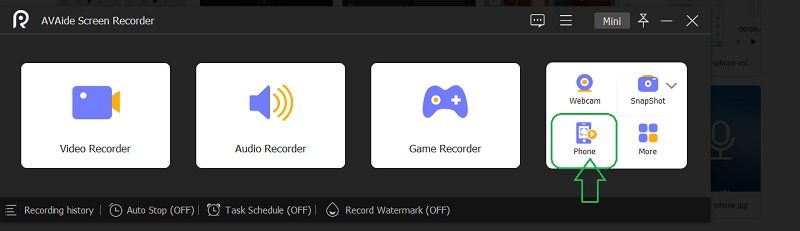
Trinn 3Koble den til iPhone
Sørg for at iPhone og datamaskin er koblet til samme wifi-tilkobling. Nå klikker du på Lydspeiling ved siden av Skjermspeiling utvalg. Gå deretter til kontrollsenteret på din iPhone og trykk på din Musikkavspilling menyen for å utvide. Derfra trykker du på AVAide skjermopptaker.
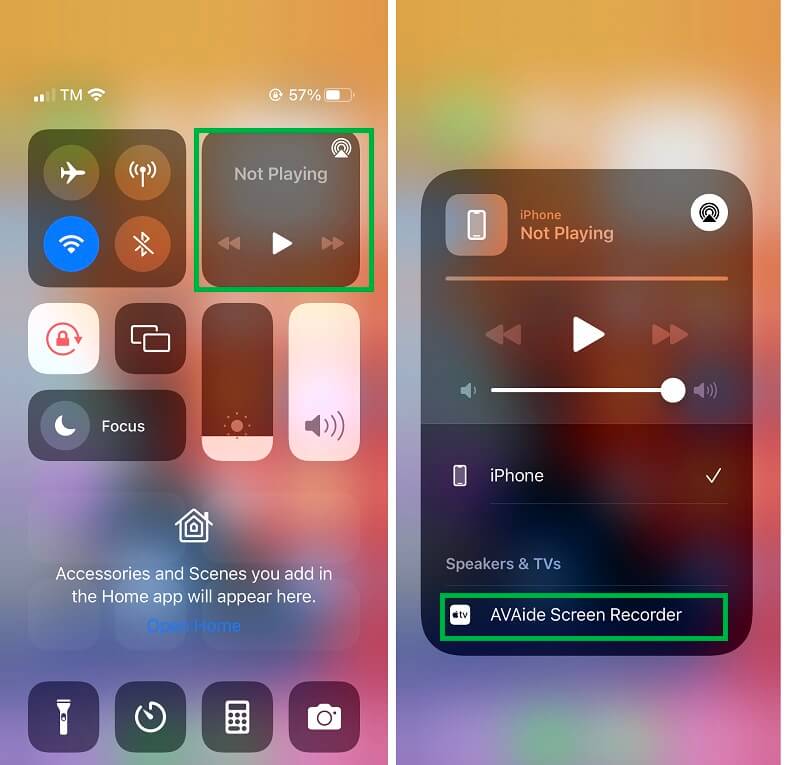
Trinn 4Ta opp lyd på iPhone
Når din iPhone er koblet til programvaren, vil du bli brakt til opptaksvinduet. Ta deg tid til å navigere i Innstilling og slå på Telefonhøyttaler i Opptak av innhold. Deretter gjør du klar lyden eller musikken fra iPhone-en du vil ta opp, og klikker på oransje Ta opp knappen etterpå.
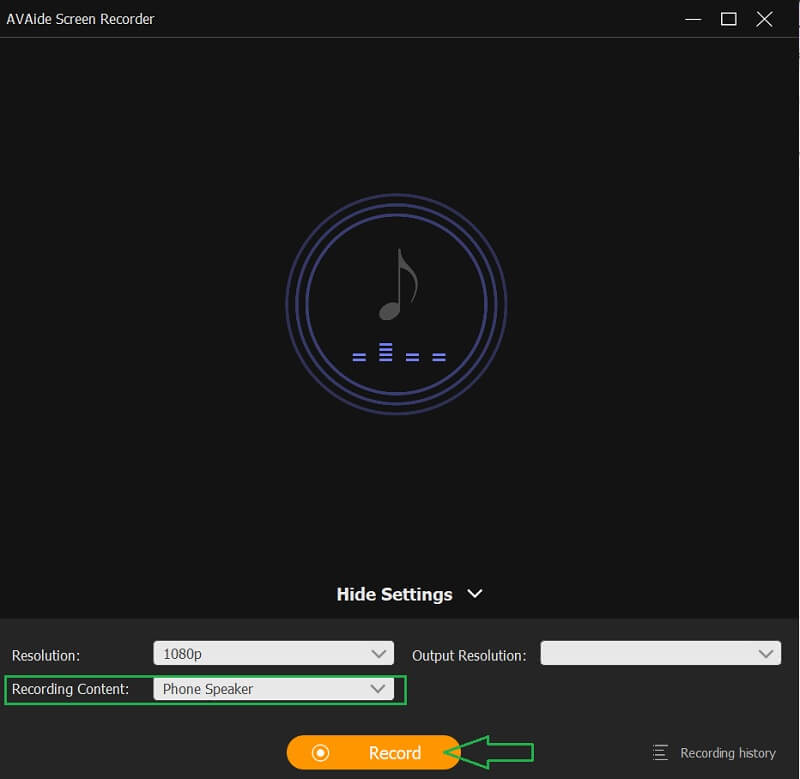
Trinn 5Eksporter opptaket
den vil presentere deg med andre forhåndsinnstillinger hvor du har kontroll til Pause eller Stoppe opptaket, og når du stopper det, starter eksporten. Et nytt vindu vises, hvor du kan trimme for å redigere den innspilte lyden. Ellers, trykk på Eksport knappen for å fortsette med å fullføre den innspilte sangen fra iPhone.
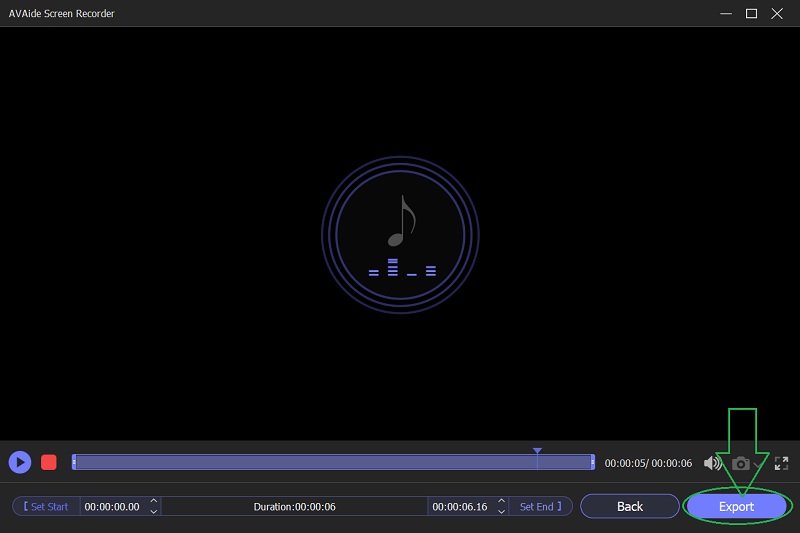
Trinn 6Tilpass utdata (valgfritt)
Til slutt, grip muligheten til å tilpasse utdataene dine. Merk gjerne kreasjonen din ved å fylle ut detaljene om den. Hvis ikke, trykk direkte på Fullstendig knapp.
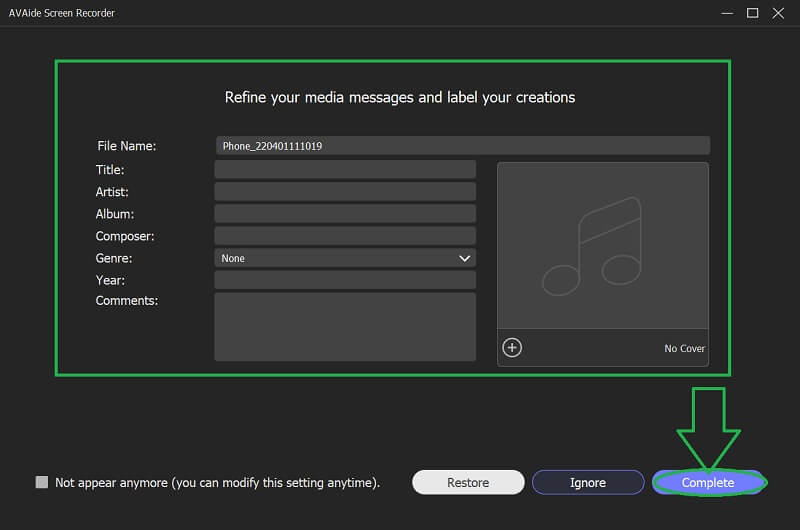
Del 2. Trinn for å ta opp lyd på iPhone ved hjelp av talememoer
Talememoene er standard lydopptaker for iOS-enheter. Videre kommer denne forhåndsinstallerte appen på iPhone med et vittig, men brukervennlig grensesnitt som gjør brukerne praktiske når de bruker den. Talememoer vil beholde alle lyd- og taleopptakene dine med høykvalitetslyd. Denne kjerneappen til iOS kunne imidlertid ikke ta opp musikk på iPhone så vel som telefonsamtaler. Ikke desto mindre er den fortsatt enestående lydopptaker som du kan bruke til å fange familieinnhold, personlige notater og forelesninger på iPhone. La oss derfor få det til ved å se på trinnene nedenfor.
Trinn 1Start talememoene
Som nevnt tidligere, er dette lydopptaket en forhåndsinstallert app. Dette betyr at du ikke trenger å laste ned og installere det fordi iPhone-en din faktisk har det. Men hvis du nesten ikke finner den, bruk søkefeltet for å se appen raskt.
Steg 2Start lydopptaket
Når du kommer til det rene og intuitive grensesnittet, trykker du på Ta opp knapp som svarer på hvordan du spiller inn stemme på iPhone. Det er den røde knappen nederst på skjermen. Klikk på samme knapp for å stoppe opptaket.
Trinn 3Sjekk innspillingen
Deretter sjekker du opptaket ved å trykke på den nylig lagrede filen i grensesnittet. Trykk på Triangel ikonet for å spille av den innspilte lyden.
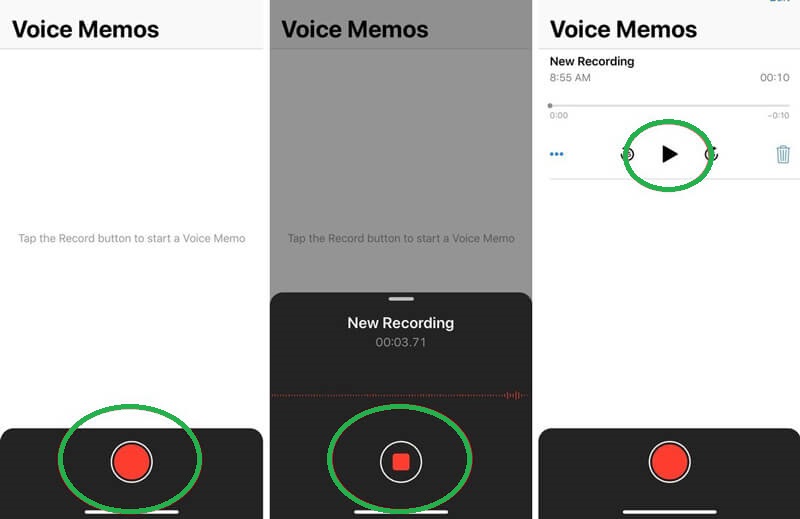
Del 3. Slik bruker du talememoene til å redigere og dele lydopptak på iPhone
Talememoene gjør det også mulig for brukere å redigere og dele innspilt lyd på de enkleste måtene.
Trinn 1Trykk på det nye opptaket, og trykk deretter på Ellipsis ikonet eller de tre prikkene med den blå fargen på høyre side over den innspilte filen. Derfra vil du se den andre administrasjonen du kan gjøre for den innspilte lyden på din iPhone.
Steg 2Et nytt utvalg forhåndsinnstillinger vises. Deretter velger du Rediger opptak fanen. På neste side trykker du på Innstilling ikon på venstre øvre side hvis du vil Hopp over stillhet og Forbedre opptaket. På den annen side klikker du på Avling ikonet til høyre hvis du trenger å trimme det. Klikk deretter Ferdig.
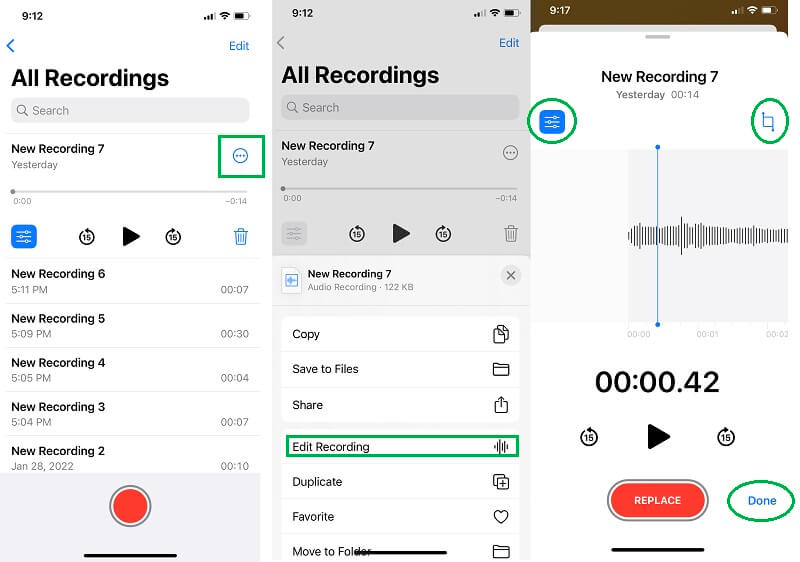
Trinn 3Du trenger bare å trykke på Ellipsis ikonet igjen for å dele lydopptaket. Denne gangen velger du Dele valg, og velg deretter blant de autoriserte plattformene du vil at lyden skal deles.
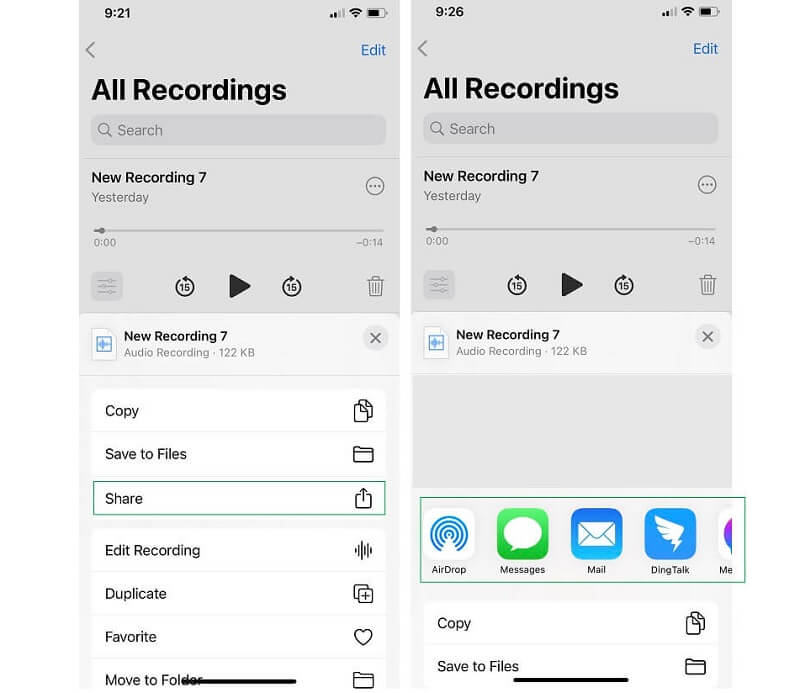
Del 4. Vanlige spørsmål angående lydopptak på iPhone
Hvordan skjermopptak med intern lyd på iPhone uten et tredjepartsverktøy?
For å ta opp skjermen med den interne lyden på iPhone, er alt du trenger å gjøre å gå til kontrollsenteret på mobilenheten. Finn deretter den innebygde skjermopptaksfunksjonen på iPhone, og trykk på den. Gå tilbake til skjermen din, finn skjermopptaket og trykk på det samtidig til du ser opptaksalternativene.
Kan jeg lage et MP3-format med iPhones talememoer?
Nei. Dessverre produserer denne innebygde stemmeopptakerappen for iPhone kun M4A-lydformat. Derfor trenger du en lydkonverterer for å transformere M4A-filen til MP3. I tråd med dette kan du bruke multifunksjonen AVAide Video Converter og konverter lyd- og videofilene dine til mer enn 300 forskjellige formater samtidig.
Kan jeg spille av musikk mens jeg spiller inn en video på iPhone?
Ja. Du kan spille av musikk mens du spiller inn en video på din iPhone. Dette vil imidlertid bare være mulig hvis du ikke trenger lyden til videoen du tar opp. Med andre ord, det er mulig hvis du bare er ute etter skjermen til videoen.
Har opptak av lyd på iPhone en grense for lengde og størrelse?
Lydopptak med iPhone har en grense på 30 minutter som maksimum. Og ingen begrensning på filstørrelsen, så lenge iPhone har plass.
Selv om talememoer har begrensede funksjoner og ytelse ta opp lyd på iPhone, kvaliteten gjør fortsatt en forskjell. I tillegg er det et godt valg hvis du skal sikre iPhone fra å laste ned tredjepartsapper. Av denne grunn er det imidlertid bedre å bruke AVAide skjermopptaker for å nyte flere funksjoner samtidig som telefonens sikkerhet opprettholdes.
Fang skjermaktiviteter med lyd, nettmøter, spillvideoer, musikk, webkamera osv.
Ta opp skjerm og video
- Skjermopptak på Mac
- Skjermopptak på Windows
- Skjermopptak på iPhone
- Ta opp lyd på iPhone
- Ta opp TV-programmer uten DVR
- Skjermopptak Snapchat på iPhone og Android
- Ta opp en FaceTime-samtale
- Hvordan bruke VLC til å ta opp skjerm
- Fiks Amazon Error Code 1060
- Fix OBS Window Capture Black
- Hvordan lage en PowerPoint til en video [Komplett veiledning]
- Hvordan lage opplæringsvideoer: Forberedelser og retningslinjer
- Slik skjermopptak med lyd på iOS 15 og nyere
- Hvordan skjermopptak på TikTok: stasjonære og mobile løsninger
- Hvordan skjermopptak på Samsung på 2 velprøvde måter [løst]
- Hvordan ta opp spilling på PS4 uten et Capture Card
- Hvordan spille inn spill på Xbox One [Full opplæring]



 Sikker nedlasting
Sikker nedlasting


